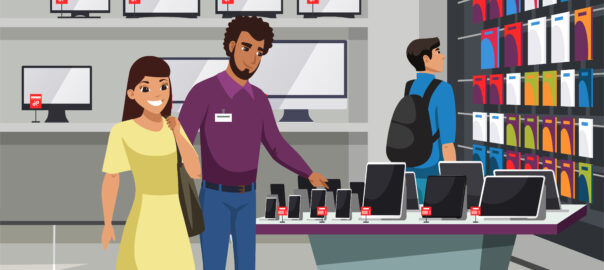Laptop lemot? Keluarnya halaman web yang bikin jengkel setengah mati? Jangan langsung berpikir untuk beli laptop baru!
Serius, deh. Kadang, penyebab laptop lemot bisa diatasi dengan cara yang gampang dan nggak perlu keluar biaya besar.
Yuk, kita bahas 14 cara mengatasi laptop lemot biar performa laptop kesayangan kembali lancar jaya!
Laptop Lemot: Kenali Musuhmu!
Laptop Anda lemot? Kemudian, Anda dikejar deadline kerjaan.
Tenang! Sebelumnya Anda harus kenali dulu kenapa laptop bisa lemot.
Ada beberapa tersangka utama yang sering bikin laptop kita bekerja tidak optimal, yaitu:
Baca Juga: Rekomendasi Laptop yang Bagus untuk Kuliah di Tahun 2024
Hard Disk Penuh:
Bayangkan hard disk sebagai gudang penyimpanan di laptop. Jika gudang penuh sesak, mencari barang tentu jadi lebih lama, kan?
Nah, prinsipnya sama dengan hard disk yang penuh. Kapasitas penyimpanan yang menipis membuat program kesulitan mengakses data, sehingga performa laptop melambat.
RAM Terbatas:
Random Access Memory (RAM) berperan sebagai meja kerja sementara di laptop. Semakin luas mejanya, semakin banyak program yang bisa dibuka secara bersamaan.
Sebaliknya, RAM yang terbatas membuat laptop kewalahan menjalankan banyak program, sehingga kinerjanya jadi tersendat.
Program Berjalan di Background:
Tanpa disadari, banyak program yang berjalan di background secara otomatis saat kita menyalakan laptop. Meskipun program tersebut tidak terlihat di layar, mereka tetap memakan resource CPU dan RAM, sehingga membuat laptop terasa lemot.
Serangan Virus dan Malware:
Para penyusup digital ini nggak cuma ngincer data pribadi, lho. Virus dan malware bisa menyerobot resource laptop untuk menjalankan aksinya, sehingga bikin laptop lemot dan tidak stabil.
Sistem Operasi Usang:
Seiring berjalannya waktu, sistem operasi membutuhkan update untuk memperbaiki bug dan meningkatkan keamanan. Jika kita masih menggunakan sistem operasi yang usang, bisa jadi performanya sudah tidak optimal dan rentan terhadap serangan.
Komponen Laptop Berdebu:
Laptop yang jarang dibersihkan rentan terhadap debu dan kotoran. Debu yang menumpuk di kipas pendingin bisa menghambat aliran udara, sehingga membuat komponen laptop kepanasan.
Kondisi ini bisa menurunkan performa laptop secara signifikan.
14 Cara Mengatasi Laptop Lemot
Dengan mengenali penyebab laptop lemot, kita bisa memilih cara yang tepat untuk mengatasinya. Berikut ini 14 jurus ampuh yang bisa Anda coba:
1. Disk Cleanup: Bersihkan Gudang Digital
Seperti yang dibahas sebelumnya, hard disk yang penuh bisa bikin laptop lemot.
Gunakan fitur Disk Cleanup bawaan Windows untuk membersihkan file sampah, temporary files, dan file system yang tidak terpakai.
Adapun, menghapus temporary files:
Buka menu setting – system – storage – dan show more categories – pilih temporary files – klik refresh. Lalu lihat deh hasilnya.
Nah, temporary files ini isinya file download, dump files, dan temporary files dan lain sebagainya.
Anda bisa hapus dari temporary tersebut yang sekiranya gk penting.
Dengan merapikan “gudang digital” ini, performa laptop bisa meningkat.
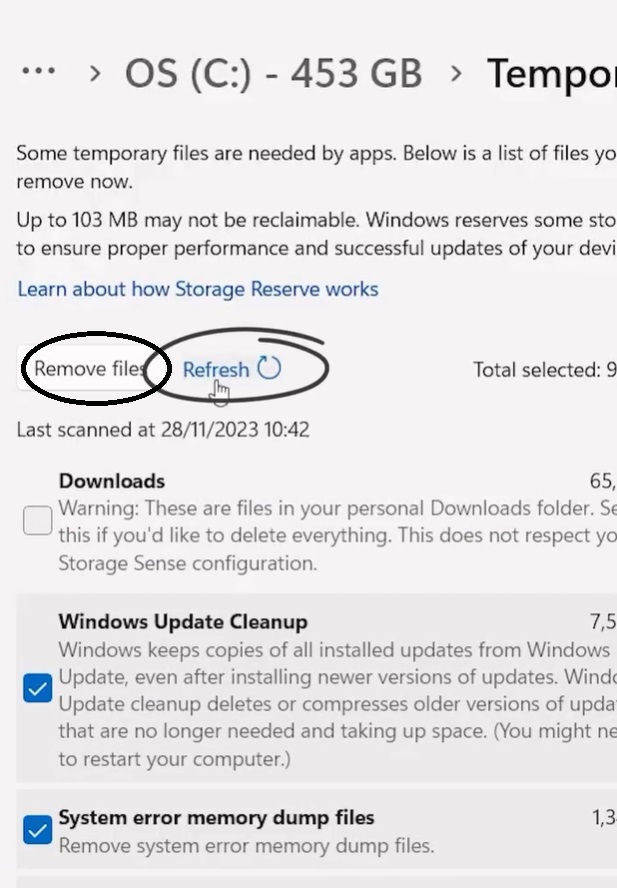
2. Uninstall Program yang Tidak Digunakan
Program yang jarang atau tidak pernah dipakai sebaiknya dihapus instalasinya. Selain memakan ruang penyimpanan, program yang tidak terpakai juga bisa berjalan di background dan menghabiskan resource komputer.
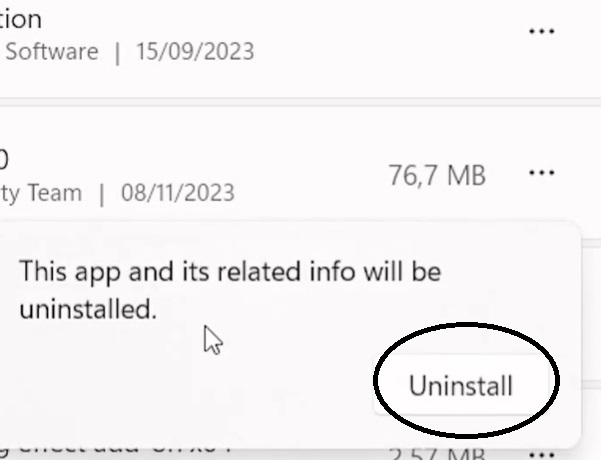
3. Disable Startup Programs:
Banyak program yang secara otomatis berjalan saat laptop dihidupkan.
Padahal, belum tentu semua program tersebut dibutuhkan.
Misalnya adobe audition 2023, dimana program tersebut akan memakan ruang penyimpanan Anda.
Nah, untuk itu Anda bisa menonaktifkan program yang tidak perlu dijalankan saat startup melalui pengaturan Task Manager atau hapus program yang berukuran besar yang sudah tidak ke pakai.
4. Disk Defragmentation: Rapikan Susunan File
Seiring berjalannya waktu, file di hard disk bisa terfragmentasi, alias posisinya terpencar-pencar.
Hal ini membuat hard disk bekerja lebih keras untuk mencari dan mengakses file.
Gunakan fitur Disk Defragmentation untuk merapikan susunan file di hard disk, sehingga program bisa diakses dengan lebih cepat.
5. Scan Virus dan Malware: Basmi Para Penyusup
Lakukan scan virus dan malware secara rutin menggunakan antivirus terpercaya.
Para penyusup digital ini bisa menjadi biang kerok utama laptop lemot. Dengan membasmi mereka, performa laptop bisa kembali optimal.
6. Update Sistem Operasi: Pasang Tameng Keamanan Terbaru
Produsen sistem operasi seperti Windows dan macOS secara berkala merilis update untuk memperbaiki bug dan meningkatkan keamanan.
Pastikan untuk selalu update sistem operasi ke versi terbaru agar performa laptop tetap optimal dan terlindungi dari serangan.
7. Membebaskan RAM: Memberi Ruang Bernapas untuk Laptopmu
RAM yang terbatas juga bisa menjadi penyebab utama laptop lemot. Mari kita lihat beberapa cara untuk membuat RAM laptop lega dan bernapas lega:
- Tutup Program yang Tidak Digunakan: Kebiasaan buruk yang sering kita lakukan adalah membuka banyak program sekaligus. Padahal, program yang tidak digunakan tetap memakan resource RAM. Jadi, biasakan untuk menutup program yang sudah selesai digunakan.
- Matikan Tab Browser yang Tidak Dibutuhkan: Bagi pengguna browser, tab yang menumpuk bisa menjadi biang kerok penggunaan RAM yang tinggi. Tutup tab yang tidak lagi dibutuhkan untuk membebaskan ruang di RAM. Beberapa browser modern juga menawarkan fitur untuk mematikan tab yang tidak aktif secara otomatis.
- Naikkan Kapasitas RAM (Jika Diperlukan): Jika cara-cara di atas tidak mempu mengatasi masalah dan penggunaan RAM selalu tinggi, mungkin sudah saatnya untuk upgrade kapasitas RAM. Namun, perlu diingat bahwa upgrade RAM sebaiknya dilakukan jika spesifikasi laptop memang mendukung. Konsultasikan dengan teknisi kepercayaan kamu untuk memastikan kompatibilitas RAM baru dengan laptopmu.
8. Dinginkan Laptopmu: Menjaga Performa Optimal
Selain software, kondisi hardware juga bisa mempengaruhi performa laptop. Berikut beberapa cara untuk menjaga laptop tetap dingin dan optimal:
- Bersihkan Debu Secara Rutin: Laptop yang jarang dibersihkan rentan terhadap debu dan kotoran. Debu yang menumpuk di kipas pendingin bisa menghambat aliran udara, sehingga membuat komponen laptop kepanasan. Lakukan pembersihan debu secara rutin untuk menjaga performa laptop. Kamu bisa menggunakan kompresor angin atau membawanya ke tempat service untuk dibersihkan secara profesional.
- Gunakan Cooling Pad: Untuk penggunaan laptop yang berat, seperti gaming atau editing video, penggunaan cooling pad bisa membantu menjaga suhu laptop tetap stabil. Cooling pad dilengkapi dengan kipas tambahan yang bisa membantu mengeluarkan udara panas dari laptop.
- Sesuaikan Pengaturan Power Management: Sistem operasi biasanya menyediakan pengaturan power management yang bisa disesuaikan. Pilih mode power management yang berfokus pada performa atau daya tahan baterai tergantung pada kebutuhanmu. Sebagai catatan, menggunakan mode performa tinggi bisa membuat laptop lebih cepat panas.
Dengan kombinasi optimasi software dan menjaga kesehatan hardware, kamu bisa membuat laptop lemot kembali lancar jaya! Ikuti terus pembahasan selanjutnya untuk cara-cara ampuh lainnya!
9. Perangkat Tambahan: Memanfaatkan Gadget untuk Meningkatkan Performa
Selain optimasi software dan hardware internal, kita juga bisa memanfaatkan beberapa perangkat tambahan untuk meningkatkan performa laptop. Berikut ini beberapa tips yang bisa kamu coba:
-
Gunakan External Hard Drive: Jika ruang penyimpanan di hard disk internal laptop menipis, kamu bisa memanfaatkan external hard drive sebagai solusi. Pindahkan file-file besar yang jarang digunakan ke external hard drive untuk menambah ruang lega di internal storage. Selain itu, external hard drive dengan kecepatan transfer data yang tinggi juga bisa kamu gunakan untuk menjalankan program secara langsung, sehingga mengurangi beban pada internal storage laptop.
-
Upgrade ke SSD: Solid State Drive (SSD) menawarkan kecepatan baca-tulis data yang jauh lebih kencang dibandingkan hard disk konvensional (HDD). Mengganti HDD dengan SSD bisa menjadi solusi ampuh untuk mengatasi laptop lemot, terutama untuk urusan booting dan loading program. Namun, perlu dicatat bahwa harga SSD umumnya lebih mahal dibandingkan HDD dengan kapasitas yang sama. Selain itu, kapasitas penyimpanan SSD juga biasanya lebih terbatas.
-
Tambah Kapasitas RAM dengan External RAM: Beberapa jenis laptop, terutama laptop gaming high-end, memiliki slot kosong untuk menambah kapasitas RAM secara eksternal. Ini bisa menjadi solusi jika slot internal RAM pada laptopmu sudah penuh dan tidak memungkinkan upgrade secara langsung. Namun, perlu dicatat bahwa tidak semua laptop mendukung penggunaan external RAM. Pastikan untuk mengecek kompatibilitas dengan produsen laptop kamu sebelum memutuskan untuk upgrade.
-
Gunakan Cloud Storage: Sekarang ini, banyak layanan cloud storage yang menawarkan kapasitas penyimpanan yang besar secara gratis. Manfaatkan layanan tersebut untuk menyimpan file-file yang jarang digunakan, seperti foto, video, dan dokumen. Dengan memindahkan file ke cloud storage, kamu bisa menghemat ruang penyimpanan di internal storage laptop dan sekaligus mengakses file tersebut dari mana saja.
10. Browser: Pintu Gerbang Menuju Dunia Digital yang Lancar
Browser merupakan salah satu aplikasi yang paling sering digunakan. Performa browser yang lambat bisa membuat pengalaman menjelajah internet menjadi tidak menyenangkan. Berikut ini beberapa tips untuk membuat browsing di laptop lebih lancar:
- Gunakan Browser Ringan: Tidak semua browser diciptakan sama. Beberapa browser modern seperti Google Chrome dan Mozilla Firefox dikenal dengan fitur yang lengkap, namun juga bisa memakan resource yang cukup besar. Jika laptopmu memiliki spesifikasi yang terbatas, kamu bisa mencoba menggunakan browser yang lebih ringan seperti Microsoft Edge atau Opera Mini.
- Hapus Cache dan History Browser: Seiring berjalannya waktu, browser akan menyimpan cache dan history browsing. Meskipun berguna untuk mempercepat loading halaman yang pernah dikunjungi, cache dan history yang menumpuk bisa membebani kinerja browser. Lakukan pembersihan cache dan history browser secara berkala untuk menjaga performanya tetap optimal.
- Kelola Ekstensi Browser: Ekstensi browser bisa menambah fungsionalitas browser, namun juga bisa membebani kinerja. Tinjau ekstensi yang terpasang di browsermu dan nonaktifkan atau hapus ekstensi yang tidak terpakai.
Dengan memperhatikan beberapa tips di atas, kamu bisa menjadikan browser sebagai pintu gerbang yang lancar menuju dunia digital.
Kita lanjutkan pembahasan mengenai cara mengatasi laptop lemot di bagian selanjutnya!
11. Menjinakkan Program yang Membebani: Kendalikan Konsumsi Resource
Selain faktor hardware dan software bawaan, program yang berjalan di laptop juga bisa menjadi penyebab utama lambatnya performa.
Mari kita lihat beberapa cara untuk menjinakkan program yang suka memakan resource:
- Tutup Program yang Tidak Responsif: Pernah mengalami program yang “hang” dan tidak bisa ditutup secara normal? Paksa tutup program tersebut menggunakan Task Manager. Program yang tidak responsif biasanya memakan resource CPU dan RAM secara terus-menerus, sehingga membuat laptop lemot.
- Gunakan Task Manager untuk Memonitor Penggunaan Resource: Task Manager adalah tool bawaan Windows yang bisa digunakan untuk memonitor penggunaan CPU, RAM, Disk, dan Network. Dengan Task Manager, kamu bisa melihat program mana saja yang memakan resource terbanyak dan mengambil tindakan jika diperlukan, seperti menutup program tersebut.
- Sesuaikan Setting Program: Beberapa program, terutama software editing atau game, memiliki pengaturan grafis yang bisa disesuaikan. Turunkan setting grafis ke level medium atau low untuk mengurangi penggunaan resource dan membuat program berjalan lebih lancar di laptop dengan spesifikasi terbatas.
Pengguna Windows: Untuk mengakses Task Manager, tekan tombol Ctrl + Shift + Esc secara bersamaan.
Pengguna macOS: Untuk mengakses Activity Monitor (setara dengan Task Manager di Windows), tekan tombol Command + Option + Esc secara bersamaan.
Dengan cara-cara di atas, kamu bisa mengendalikan program yang berjalan di laptop dan mencegahnya menjadi biang kerok utama performa yang lemot.
Kita lanjutkan pembahasan mengenai optimisasi sistem operasi di bagian selanjutnya!
12. Memelihara Kesehatan Sistem Operasi: Jaga Kebersihan dan Keamanan
Sistem operasi merupakan otak dari sebuah laptop. Sistem operasi yang dipenuhi file sampah dan rentan terhadap serangan bisa membuat laptop lemot dan tidak stabil.
Berikut ini beberapa tips untuk menjaga kesehatan sistem operasi:
- Lakukan Disk Cleanup Secara Berkala: Seperti yang sudah dibahas sebelumnya, Disk Cleanup bisa membantu membersihkan file sampah dan temporary files yang menumpuk di hard disk. Lakukan Disk Cleanup secara berkala untuk menjaga sistem operasi tetap bersih dan ramping.
- Nonaktifkan Fitur yang Tidak Digunakan: Sistem operasi biasanya dilengkapi dengan berbagai macam fitur. Namun, tidak semua fitur tersebut dibutuhkan. Nonaktifkan fitur yang tidak terpakai untuk membebaskan resource dan meningkatkan performa laptop. Misalnya, pada pengguna Windows, kamu bisa menonaktifkan fitur seperti Cortana ( asisten virtual) atau Windows Search Indexing ( pengindeksan pencarian) jika memang tidak digunakan.
- Lakukan Defragmentation Secara Rutin (khusus pengguna HDD): Proses defragmentation akan merapikan susunan file di hard disk, sehingga program bisa diakses dengan lebih cepat. Lakukan defragmentation secara rutin, terutama jika kamu masih menggunakan hard disk konvensional (HDD). Namun, untuk pengguna SSD, defragmentation tidak diperlukan karena karakteristik penyimpanan data yang berbeda.
- Scan Virus dan Malware Secara Berkala: Ulangi, virus dan malware bisa menjadi biang kerok utama laptop lemot. Lakukan scan virus dan malware secara berkala menggunakan antivirus terpercaya untuk menjaga sistem operasi tetap bersih dan terlindungi.
- Hindari Menginstal Software dari Sumber yang Tidak Jelas: Menginstal software dari sumber yang tidak jelas berisiko terkena virus dan malware. Unduh dan instal software hanya dari website resmi developer atau marketplace aplikasi terpercaya.
Dengan memperhatikan kebersihan dan keamanan sistem operasi, kamu bisa membuat laptop tetap sehat dan terhindar dari performa yang lemot dan tidak stabil.
Mari kita lanjutkan pembahasan mengenai optimasi visual setting di bagian selanjutnya!

13. Pengaturan Visual yang Optimal: Menyeimbangkan Performa dan Keindahan
Percaya atau tidak, pengaturan visual pada laptop juga bisa memengaruhi performanya.
Efek animasi yang mewah dan tampilan grafis yang tajam memang memanjakan mata, namun di sisi lain bisa memakan resource dan membuat laptop terasa lemot.
Berikut ini beberapa tips untuk menyeimbangkan performa dan keindahan pada laptopmu:
Sesuaikan Resolusi Layar:
Semakin tinggi resolusi layar, semakin detail tampilan yang dihasilkan. Namun, semakin tinggi resolusi juga berarti semakin berat beban yang harus ditanggung kartu grafis (GPU).
Jika performa laptopmu terasa kurang optimal, coba turunkan resolusi layar ke tingkat yang lebih rendah. Kamu bisa mengatur resolusi layar melalui pengaturan Display pada sistem operasi.
Kurangi Efek Animasi:
Sistem operasi biasanya menawarkan berbagai macam efek animasi, seperti animasi saat membuka atau menutup jendela. Meskipun efek animasi bisa membuat tampilan lebih menarik, efek tersebut juga bisa membebani kinerja laptop.
Cobalah untuk mengurangi atau menonaktifkan efek animasi yang tidak diperlukan. Kamu bisa mengatur efek animasi melalui pengaturan Performance pada sistem operasi.
Pilih Tema Sederhana: Beberapa tema desktop menawarkan tampilan yang atraktif dengan detail yang tinggi. Namun, tema tersebut bisa membebani kinerja laptop. Gunakan tema sederhana yang lebih ringan untuk menjaga performa laptop tetap optimal. Kamu bisa mengatur tema desktop melalui pengaturan Personalization pada sistem operasi.
Sesuaikan Setting Grafis Program:
Banyak program, terutama software editing dan game, memiliki pengaturan grafis yang bisa disesuaikan. Turunkan setting grafis ke level medium atau low untuk mengurangi penggunaan resource dan membuat program berjalan lebih lancar di laptop dengan spesifikasi terbatas.
Gunakan Driver Grafis Terbaru:
Driver grafis yang usang bisa membuat performa laptop, terutama untuk urusan grafis, menjadi tidak optimal. Pastikan untuk selalu update driver grafis ke versi terbaru untuk mendapatkan performa terbaik. Kamu bisa mengunduh driver grafis terbaru dari website resmi produsen kartu grafis yang kamu gunakan.
Dengan mengikuti tips di atas, kamu bisa mendapatkan tampilan visual yang nyaman di mata tanpa mengorbankan performa laptop. Selanjutnya, kita akan membahas mengenai kebiasaan yang sebaiknya dihindari untuk menjaga kesehatan laptop secara keseluruhan!
14. Kebiasaan Sehat untuk Laptop Sehat: Pencegahan itu Lebih Baik!
Perawatan laptop tidak hanya dilakukan saat kinerjanya sudah melambat. Menerapkan kebiasaan yang sehat sejak dini dapat mencegah laptop menjadi lemot dan menjaga performanya tetap optimal dalam jangka waktu yang panjang. Berikut ini beberapa kebiasaan sehat yang bisa kamu terapkan:
- Matikan Laptop Saat Tidak Digunakan: membiarkan laptop menyala dalam waktu lama, meskipun tidak digunakan, tetap akan memakan daya listrik dan membuat komponen laptop bekerja. Biasakan untuk mematikan laptop saat tidak digunakan, atau minimal alihkan ke mode sleep untuk mengurangi konsumsi daya.
- Hindari Meletakkan Laptop di Tempat yang Panas: Suhu lingkungan yang tinggi dapat membuat komponen laptop cepat panas. Hindari meletakkan laptop di tempat yang panas, seperti di bawah sinar matahari langsung atau di atas permukaan yang menghantarkan panas seperti bantal. Gunakan laptop di ruangan dengan suhu ruangan yang nyaman.
- Jangan Biarkan Baterai Terlalu Ter habis: Kebiasaan membiarkan baterai laptop hingga benar-benar habis tidak baik untuk kesehatan baterai. Baterai lithium-ion yang umum digunakan pada laptop modern sebaiknya diisi ulang sebelum level daya turun drastis. Biasakan untuk mengisi daya baterai laptop saat level daya tersisa sekitar 20-30%.
- Hindari Makan dan Minum di Dekat Laptop: remahan makanan dan tumpahan minuman bisa merusak komponen laptop. Hindari kebiasaan makan dan minum di dekat laptop untuk mencegah terjadinya kerusakan yang tidak diinginkan.
- Backup Data Secara Berkala: Meskipun kita sudah berusaha menjaga kesehatan laptop, namun terkadang hal-hal yang tidak diinginkan bisa tetap terjadi. Lakukan backup data secara berkala ke hard disk eksternal atau cloud storage untuk mengamankan data penting dari resiko kerusakan hardware.
Dengan menerapkan kebiasaan sehat di atas, kamu dapat mencegah laptop menjadi lemot dan menjaga performanya tetap optimal untuk menemani aktivitas digitalmu sehari-hari. Ingat, mencegah jauh lebih baik daripada memperbaiki!
FAQ
1. Saya sudah coba beberapa cara di artikel ini, tapi laptop saya masih tetap lemot. Apa yang harus saya lakukan?
Jika setelah mencoba berbagai cara optimasi software dan menjaga kesehatan hardware, laptop kamu masih terasa lemot, kemungkinan penyebabnya bisa jadi masalah pada komponen hardware. Beberapa indikasi masalah hardware yang bisa menyebabkan laptop lemot antara lain:
- Kerusakan pada hard disk (HDD) atau Solid State Drive (SSD)
- Kapasitas RAM yang sudah tidak mencukupi
- Kartu grafis (GPU) yang tidak berfungsi optimal
- Komponen lain seperti prosesor (CPU) atau motherboard yang mulai aus
Untuk mengatasi masalah ini, disarankan untuk membawa laptop Anda ke tempat service terpercaya. Teknisi bisa melakukan diagnosis untuk mengetahui komponen hardware yang bermasalah dan opsi perbaikan yang sesuai.
2. Berapa lama sebaiknya laptop di-defragment?
Defragmantation atau seberapa sering perlu dilakukan tergantung pada pola penggunaan laptop Anda. Jika Anda sering memindahkan, menghapus, atau menambah file dalam jumlah besar, maka defragmentation bisa dilakukan lebih sering, mungkin sekitar sekali setiap bulan. Namun, jika penggunaan laptop Anda lebih untuk browsing internet atau dokumen ringan, defragmentation bisa dilakukan cukup tiap 3-6 bulan sekali.
Penting dicatat: Defragmentation tidak diperlukan untuk pengguna SSD. Karena karakteristik penyimpanan data pada SSD yang berbeda, defragmentation justru bisa mengurangi umur pakai dari SSD tersebut.
3. Antivirus apa yang sebaiknya digunakan?
Ada banyak pilihan antivirus gratis dan berbayar yang tersedia di pasaran. Beberapa antivirus populer yang memiliki reputasi baik antara lain:
- Avast Antivirus Gratis
- Bitdefender Antivirus Gratis
- Avira Free Antivirus
- AVG Antivirus Gratis
- Windows Defender (sudah terintegrasi pada sistem operasi Windows 10 dan 11)
Selain memilih antivirus yang terpercaya, pastikan untuk selalu update antivirus ke versi terbaru. Update rutin ini penting untuk memastikan antivirus memiliki kemampuan mengenali dan menangkal virus dan malware terbaru.
4. Apakah aman menggunakan software pembersih registry?
Registry adalah database pengaturan sistem operasi Windows. Beberapa software pembersih registry mengklaim bisa meningkatkan performa laptop dengan menghapus entri registry yang tidak terpakai.
Namun, perlu diketahui bahwa penggunaan software pembersih registry bisa beresiko menimbulkan masalah jika pengguna tidak hati-hati. Sebab, menghapus entri registry yang salah justru bisa membuat sistem operasi menjadi tidak stabil.
Disarankan untuk berhati-hati dan bijak dalam menggunakan software pembersih registry. Jika ragu, sebaiknya hindari penggunaan software tersebut dan lakukan optimasi software dengan cara-cara yang lebih aman seperti yang dijelaskan pada artikel ini.
5. Laptop saya sudah terlanjur lemot dan banyak file yang menumpuk. Apakah saya perlu install ulang Windows?
Install ulang sistem operasi (Windows) bisa menjadi opsi terakhir jika cara-cara optimasi software lainnya sudah tidak efektif. Install ulang akan menghapus semua program dan data yang tersimpan di dalam hard disk (kecuali jika dilakukan backup terlebih dahulu).
Namun, sebelum memutuskan untuk install ulang, pastikan Anda sudah membackup semua data penting yang tersimpan di laptop. Proses install ulang bisa memakan waktu, pastikan Anda memiliki waktu yang cukup luang untuk melakukannya.